8つの最高のFireTVミラーリングアプリ
その他 / / March 08, 2022

10年前から、人々が好むエンターテインメントの大部分は、オンラインで映画やシリーズを見るオタクで特殊な方法から、人気のある方法に移行しました。 Netflix、Hulu、Amazon Prime、およびその他のストリーミングサービスは、近年注目を集めており、元のコンテンツがエミー賞やオスカー賞などの主要な栄誉を獲得しています。 電話からテレビまでそれらを見る方法を知る必要があります。 最高のFireTVミラーリングアプリを知るための役立つガイドをお届けします。 だから、iPhoneアプリをミラーリングするAmazonFireスティックについて知るために読み続けてください。

コンテンツ
- 8つの最高のFireTVミラーリングアプリ
- ミラーリング、キャスト、ストリーミングの違いは何ですか?
- 1. AirScreen – AirPlay&Cast&Miracast&DLNA
- 2. FireTV用のAirBeamTVミラーリングレシーバー
- 3. Fire TV用のビデオ&TVキャスト
- 4. FireTV用のiWebTV
- 5. AllConnect for Fire TV
- 6. FireTV用AirPlayMirrorレシーバー
- 7. リフレクター2– FireTV用のAirPlayレシーバー
- 8. FireTV用AirReceiver
8つの最高のFireTVミラーリングアプリ
iPhoneユーザーは、頻繁に携帯電話に資料を保管したり、モバイル接続を介して資料にアクセスしたりします。 画面ミラーリングの追加により、ユーザーは小画面ビデオを全画面TV比率に簡単に変換できます。 iPhoneの巨大なディスプレイで、映画やテレビ番組を見たり、ゲームをしたり、大画面でビデオチャットをしたりすることができます。
ただし、iOSの互換性に関しては、Appleが独自のプロトコルを使用してコンテンツをキャストするため、状況は少し複雑になります。 iPhoneとiPad Androidベースのデバイスに。 今日は、iPadやiPhoneを含むiPhoneを直接テレビにアマゾンファイアスティックミラーリングする方法を紹介します。
ザ Amazon Fire TV Stickはすぐに最も人気のあるストリーミングメディアプレーヤーの1つになりました。 以下にリストされているより重要なポイントは次のとおりです。
- 無料の映画を見たり、スポーツについていく、テレビの生放送を見たり、ゲームをしたりすることができます。
- このAmazonデバイスは、Webページをストリーミングするための単なるツールではありません。 また、ゲームから生産性まですべてのアプリが含まれています。
- 追加のアプリケーションをFireStickにサイドロードして、午後に余裕があれば、無料のTVシリーズやライブ放送など、膨大な数の新しい素材にアクセスすることもできます。
- オットー戦争が激化する中、Amazon Fire TV、特に40ドルのAmazon Fire TVStickに投資するのにこれほど良い時期はありません。
- 画面ミラーリングはFireTVの秘密の機能であり、さらに便利です。 Amazonは、FireTVでのビデオのミラーリング/キャストを簡単にしました。
- さまざまなデバイスに必要なものの大部分は、すでにハードウェアに組み込まれています。 iPhoneの画面をFireTVミラーリングアプリにキャストしたり、適切な構成でPCからコンテンツをストリーミングしたりできます。
Fire TVミラーリングアプリを使用する前に、次の点に注意してください。
- 信頼性の高いWi-Fi: FireStickとFireTVはどちらも、効果的に機能するために安定したWi-Fi接続に依存しています。 ミラーリング中は場所が重要であることを理解することが重要です。 言い換えれば、ある都市のiOS画面を別の都市のテレビにミラーリングすることはできません。 この動機は、安全上の懸念から生じています。 2つのデバイスが同じ接続を共有するため、ハッカーがデバイスを制御するのを防ぐだけでなく、より良いミラーリング品質を保証します。
- iOSバージョン: さまざまなAppleデバイスとバージョンが利用可能です。 利用可能なiOSのバージョンは、iPhoneからiPad Miniまで、デバイスや年によって異なります。 以下の手順を使用すると、iPhone、iPad、iPad Air、iPod、iPadMiniなどのiOSデバイスにコンテンツを接続してミラーリングできるはずです。 唯一の欠点は、ほとんどのキャストアプリケーションがiOS9以降とのみ互換性があることです。 大多数のユーザーは影響を受けません。 懐かしい理由で時代遅れのデバイスにしがみついている人だけが影響を受けます。
- 2つのデバイス、2つのアプリ: 次のすべてのキャストオプションでは、2つの異なるデバイスに同じソフトウェアをインストールする必要があります。1つはiPhoneまたはiPadに、もう1つはFireStickにインストールします。 ほとんどの場合、インターフェイスは、プロトコルの非互換性や画面のミラーリングを妨げるその他の課題を克服できます。 アプリケーションはすべてが正しく実行されることを保証しますが、そうするためには相互にアクセスして対話できる必要があります。
ミラーリング、キャスト、ストリーミングの違いは何ですか?
あるデバイスのコンテンツを別のデバイスにコピーすることは、さまざまな言葉で呼ばれます。 最も普及しているのはキャストとミラーリングですが、iOSコンテンツをFireTVミラーリングアプリに転送する場合にもストリーミングが聞こえます。
- ミラーリング: ミラーリングは、iPhoneまたはiPadに表示されるのと同じ画像をテレビに表示します。 2つのディスプレイはほぼ同じように機能します。 誰かにウェブページや数枚の写真を見せたいだけで、iPhoneの小さな画面に群がりたくない場合は、ミラーリングが最適です。
- 鋳造: ミラーリングに似ていますが、Chromecastでより一般的に使用されます。 ミラーリングのようなキャストは、一部のフィルムを再生するのに十分な速さですが、その主な用途は、あるデバイス画面を別のデバイス画面に表示することです。
- ストリーミング: 一般に、ストリーミングは、iOSデバイスで再生されている大画面テレビでビデオを視聴するための理想的な方法です。 特に、オーディオを含む高解像度映画をあるデバイスから別のデバイスに転送することを目的としています。 プロセス全体でより多くのデータが交換されるため、単にコンテンツを複製するよりも強力なテクノロジーが必要です。 より大きな成果を得るには、より強力で動的な機器が必要です。
また読む:Firestickを高速化する方法
iOSデバイスとFireTVにいくつかのアプリをインストールする時が来ました! あるハードウェアから別のハードウェアへのコンテンツのキャストまたはミラーリングを比較的簡単にするための、以下の最高のFireTVミラーリングアプリのリストを次に示します。
1. AirScreen – AirPlay&Cast&Miracast&DLNA

ザ エアスクリーン アプリは2018年に開発され、無料で利用できます。 アプリには、8.0以降のiOSバージョンが必要です。
- このアプリは、バックグラウンドでのアプリの実行、デバイス機能のパーソナライズ、超高精細をサポートします 解像度、およびAirplay、Cast、Miracast、DLNA、 Chromecast。
- Airscreenを使用すると、さまざまなアプリケーションをミラーリングし、画面を記録し、プライバシーを保護することもできます。
- このアプリは、アラビア語、中国語、オランダ語、英語、フランス語、ドイツ語、ギリシャ語、イタリア語、日本語、韓国語、ポーランド語、ポルトガル語、ロシア語、スペイン語、ベトナム語などのさまざまな言語で利用できます。
- このアプリでは、最大6人のメンバーによる家族共有機能を使用できます。 このアプリにはアプリ内購入が含まれます。
2. FireTV用のAirBeamTVミラーリングレシーバー
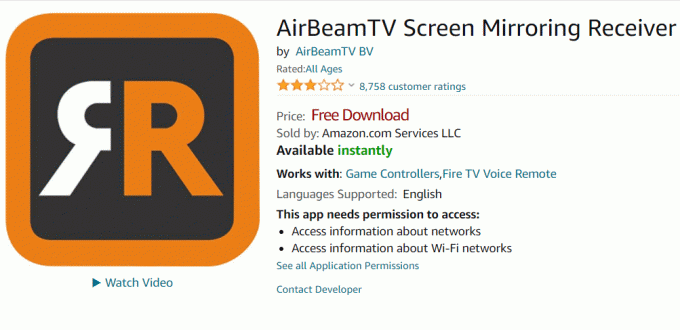
最高のiOSキャストの選択肢の1つは、AirBeamTVミラーリングレシーバーアプリです。 AirBeamTVには、最高のアプリの1つとして広く認められているミラーリングアプリがあります。 Mac PCやラップトップだけでなく、箱から出してすぐに使用できるすべてのiPhoneおよびiPadデバイスと互換性があります。
AirBeamTVは、ワイヤーやその他の機器を必要とせずに、映画から音楽、スクリーンショット、写真など、あらゆるものを送信します。 このソフトウェアは、機能するために他のデバイスや機器を必要としないため、接続の不便さがなくなります。 これは一般にiOSの「Chromecast代替品」と呼ばれ、うまく機能します。
このソフトウェアの使用にはコストがかかることに注意してください。 プログラムを使用するには、フルバージョンを購入する必要がありますが、それを除けば、iOS画面をFireTVにミラーリングすることを妨げるものは何もありません。
以下の手順に従って、 AirBeamTV アプリをキャストします。
1. ダウンロード AirBeamTV そしてそれをあなたにインストールします FireTV.
2. 次に、iPhoneまたはiPadで、購入してインストールします Amazon FireTV用のミラー.
3. あなたはあなたのコンテンツをミラーリングすることができます iOS 両方のアプリケーションが開いていて接続されている場合は、デバイスをFireStickに接続します。
3. Fire TV用のビデオ&TVキャスト

2kitのこの無料のミラーリングツールは、非常にシンプルです。 Video&TV Castは、iOSおよびFire TVデバイスにロードされると、iPhoneまたはiPadのコンテンツをテレビにブロードキャストできます。 ほんの数ステップで、映画を見たり、スポーツの生中継を見たり、音楽や写真をFireStickに送信したりできます。 プログラムは無料で使用できますが、いくつかの貴重な機能を含む有料版があります。 以下は、このAmazonFireスティックミラーリングiPhoneアプリを使用する手順です。
1. まず、ダウンロードしてインストールします iOS用のビデオとテレビのキャスト から AppStore あなたのiPhoneで。
2. 次に、スイッチを入れます FireTV とダウンロード アマゾンアプリ.
3. 両方のアプリケーションをインストールしてリンクしたら、iPhoneまたはiPadで見たい素材を選択するだけで、残りはVideo&TVCastが処理します。
また読む:Amazonの身元調査ポリシーとは何ですか?
4. FireTV用のiWebTV
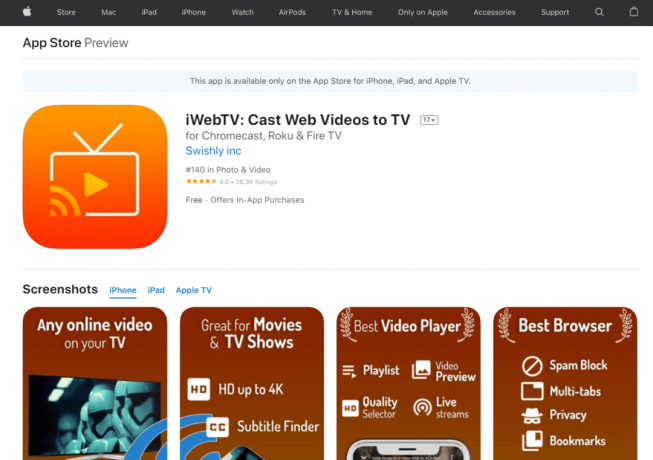
視聴者は、iWebTVストリーミングアプリを使用して、幅広いストリーミングオプションから選択できます。 iWebTVアプリは、究極のiOSおよびFireTVミラーリングソリューションを目指しています。
- このソフトウェアは、720p、1080p、さらには4K解像度のHDビデオストリーミングを提供します。
- これは、このカテゴリの他のいくつかの同等のアプリとは異なります。
- 他の多くのキャストプログラムのようにmp4だけでなく、さまざまなビデオ形式を再生でき、再生を停止することなく新しい素材をキューに追加できます。
- ミラーリングは、アプリをダウンロードして再生ボタンを押すのと同じくらい簡単で、テレビでiPhoneビデオをすばやく受信する方法を探している人にとっては素晴らしいオプションです。
- どちらのデバイスでも、iWebTVは無料で使用できますが、コンテンツの一部はバナー広告によって隠されます。 これは、1回限りのアプリ内支払いで削除できます。
このFireTVミラーリングアプリを使用するには、以下の手順に従ってください。
1. はじめに iWebTV、最初にダウンロードします iOSアプリ.
2. 次に、 FireTV用のiWebTVアプリ デバイスで検索するか、上記のURLを介してメールで送信します。
3. 2つのアプリケーションを接続したら、iOSバージョンを開き、視聴したいビデオを選択します。
5. AllConnect for Fire TV
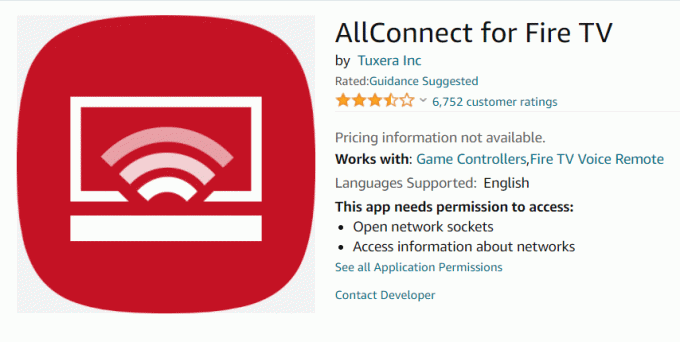
このソフトウェアは、基本的なユーザーインターフェイスを念頭に置いて設計されています。 わかりやすく軽量なミラーリングプログラムは、iPhoneからFireTVまでのエンターテインメントをミラーリングします。 少し触れるだけで、YouTubeやVimeoなどのビデオネットワークを閲覧して、すべてをテレビに放送できます。
また、FLACおよびmp3オーディオファイルをブロードキャストしたり、PlexまたはKodiコンテンツをキャストしたり、さらに検索しながらバックグラウンドでファイルを再生したりするためにも使用できます。 ここには仕掛けやトリックはありません。 iOSからFireTVへの単純なストリーミングがたくさんあります。 このAmazonFireスティックミラーリングiPhoneアプリを使用する手順は次のとおりです。
1. 使用するには AllConnect、最初にiOSアプリをダウンロードしてインストールする必要があります。 使用は無料ですが、広告と接続できるデバイスの数に制限があり、どちらもアプリ内支払いで削除できます。
2. 次に、FireTVに AllConnect アプリ。
3. iOSに素材を追加し、アプリが両方のプラットフォームにリンクされたらミラーリングを開始します。
また読む:ネットワークに表示されるAmazonKFAUWIデバイスを修正
6. FireTV用AirPlayMirrorレシーバー

このソフトウェアは、AmazonFireスティックミラーリングiPhone用のより包括的なミラーリングオプションを提供します。 一度に最大4台のAppleデバイスからキャストし、YouTubeまたはNetflixを表示し、iPhoneまたはMacから写真、画像、ビデオなどのメディア素材を再生できます。
人気がありますが、無料ではありませんが、15分間の無料試用版があるので、フルバージョンを購入する前に試してみることができます。
AirPlayMirrorの使用は、このAmazonFireスティックミラーリングiPhoneアプリを使用する他のアプリケーションの使用とは異なります。 次の手順を実行します:
1. 設定から始めます AirPlayMirror FireTVでアップします。
2. アプリでデバイスをレシーバーとして有効にした後、iPhoneを入手して有効にします AirPlay.
3. あなたの FireTV AirPlayレシーバーのリストから。
4. デバイスを接続した後、からコンテンツを選択します iOSハードウェア ミラーリングを開始します。
7. リフレクター2– FireTV用のAirPlayレシーバー
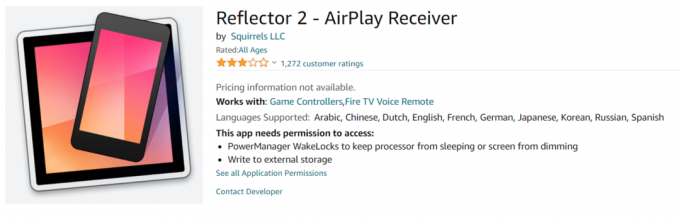
Reflector 2は、Apple AirPlayテクノロジーを使用して、iPhoneまたはiPadの画面をFireTVやFireStickなどのAndroidデバイスに投影します。 これは、「技術的特性」カテゴリではなく「使いやすさ」カテゴリに分類されます。
アプリをインストールし、AirPlayをオンにして、テレビに投影したい音楽、ビデオ、またはグラフィック画像を選択するだけです。 残念ながら、Reflectorにはプレミアム価格がありますが、それはそれが主張することを達成し、優れたビデオ品質を維持します。 このFireTVミラーリングアプリを使用する手順は次のとおりです。
1. ダウンロード リフレクター2 FireTV用のアプリ。
2. それをインストールし、構成します FireTV 受信機として機能します。
3. 次に、 iOSスマートフォン を起動します AirPlay 申し込み。
4. 選択する FireTV 利用可能な受信機のリストから、キャストして視聴したい素材を選択します。
また読む:Amazonの閲覧履歴をクリアする2つの方法
8. FireTV用AirReceiver
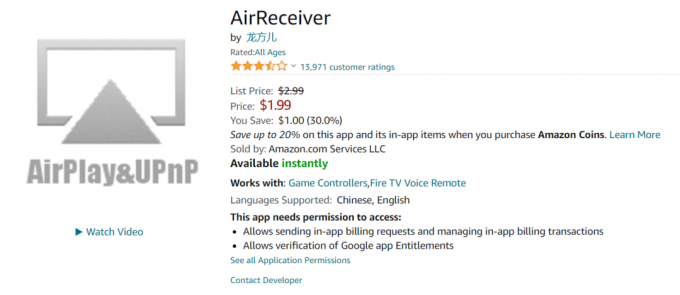
これは、ゲームに不慣れな人にとってはオプションではありません。 このFireTVミラーリングアプリは、すべてのミラーリングの選択肢の中で最も使いにくいものですが、多数の機能で補います。 AirReceiverを使用すると、iOSデバイスから高品質の音楽とビデオをブロードキャストおよびミラーリングできます。 送信 ユーチューブの動画 テレビに直接アクセスし、NASシステムからメディアを取得し、新しいビデオを編集してキューに入れる間、プログラムをバックグラウンドで実行し続けます。
このソフトウェアは無料ではありませんが、アクセスできるさまざまな機能を考えると、それだけの価値があります。 画面をミラーリングできるようになるまで、物事に慣れるまでに時間がかかることに注意してください。 次の手順に従って、AmazonFireスティックミラーリングiPhoneプロセスを実行します。
1. はじめに AirReceiver、に移動します Amazon Appstore アプリをダウンロードします。
2. それを起動し、あなたを作ります FireTV アクティブな受信機。
3. その後、iOSスマートフォンを持って電源を入れます AirPlay.
4. 単にあなたの FireTV ターゲットとして、そしてあなたが反映したい素材として。
よくある質問(FAQ)
Q1。 Amazon Fire Stickを使用してiPhoneをミラーリングすることは可能ですか?
回答: iPhoneまたはiPadからミラーリングするには、Amazon Fire TVStickにサードパーティのアプリをインストールする必要があります。 他のオプションがありますが、 AirScreen from Amazonは、iOSでうまく機能する無料のプログラムです。
Q2。 Fire Stickの使用には毎月料金がかかりますか?
回答:いいえ、Fire TV Stickには月額料金はありませんが、Primeメンバーになると、その価値が大幅に高まります。 Hulu Plus、Netflix、HBO(HBO GOに必要)などのサービスはすべて独自のサブスクリプションを持っています 料金。
おすすめされた:
- AMD Catalyst ControlCenterの欠落を修正
- 26最高の3Dモデリングソフトウェア
- Android用の8つの最高の電話クリーナーアプリ
- Firestickを高速化する方法
この情報がお役に立てば幸いです。 FireTVミラーリングアプリ. どの方法が最適かをお知らせください。 ご質問やご意見がございましたら、コメント欄にご記入ください。



